استجابة لطلب مستخدمينا، واستمرارا في تقديم المزيد من الميزات والخصيات والأدوات التي تساعد البائعين على تحسيين تجربتهم داخل المنصة، وتعزز من تجربة المتسوقين من متاجرهم الإلكترونية، قمنا بتطوير مجموعة جديدة من الثيمات (القوالب) التي تساعد على تحسين المظهر العام للمتجر وجعله أكثر جاذبية وأسهل من حيث الاستخدام.
تم إضافة خيار جديد إلى قسم "متجر" تحت اسم "القوالب"، وهذا الخيار يوفر لك مجموعة من التصميمات الجاهزة التي يمكنك تخصيصها بسهولة وفقًا لاحتياجات مجال عملك وذوقك الشخصي.
يمكنك الآن الوصول إلى مجموعة متنوعة من القوالب المتاحة، واختيار القالب الذي يناسبك. بعد ذلك، يمكنك تثبيته وتخصيصه كما تريد. وسنعمل باستمرار على إضافة المزيد من القوالب الجديدة لتلبية مختلف الأذواق.
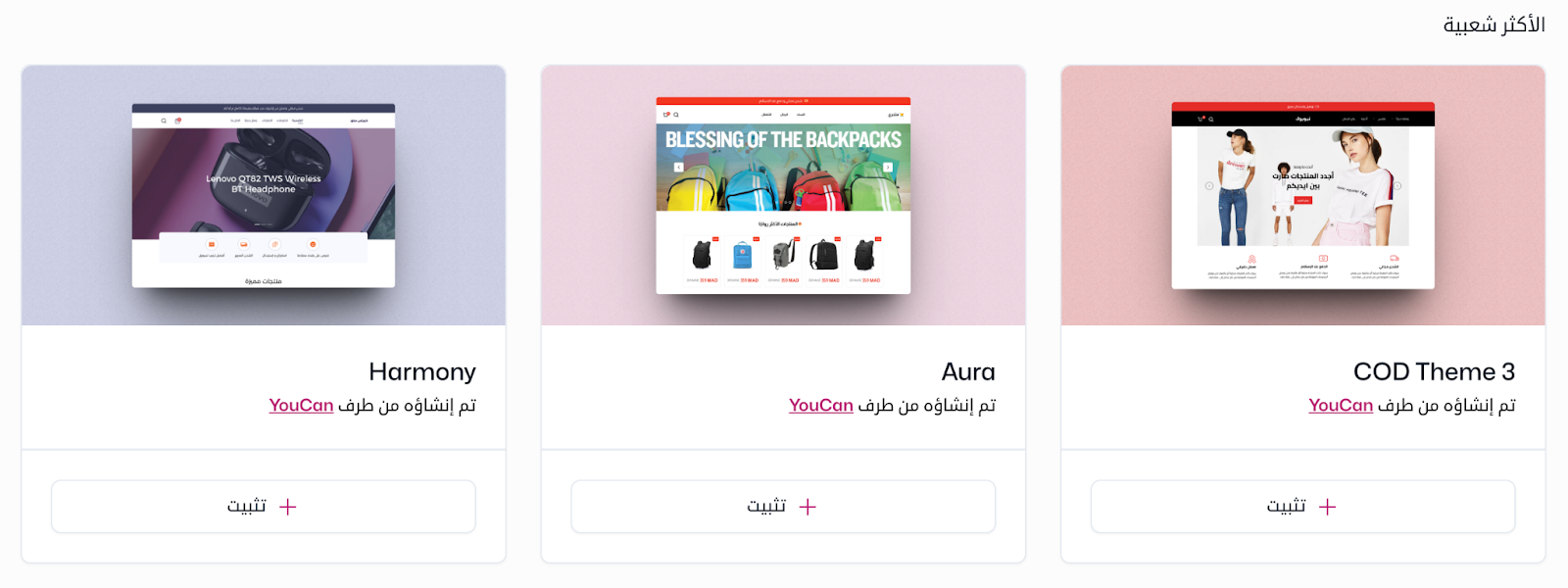
جولة في ورشة إعداد وتخصيص ثيم (قالب) جديد
بمجرد تثبيت القالب، يمكنك بدء عملية التخصيص باستخدام "المحرّر الجديد للقوالب". هذا المحرّر يوفر لك العديد من الأدوات والخيارات لإعداد وتصميم مظهر متجرك بسرعة وسهولة تامة.
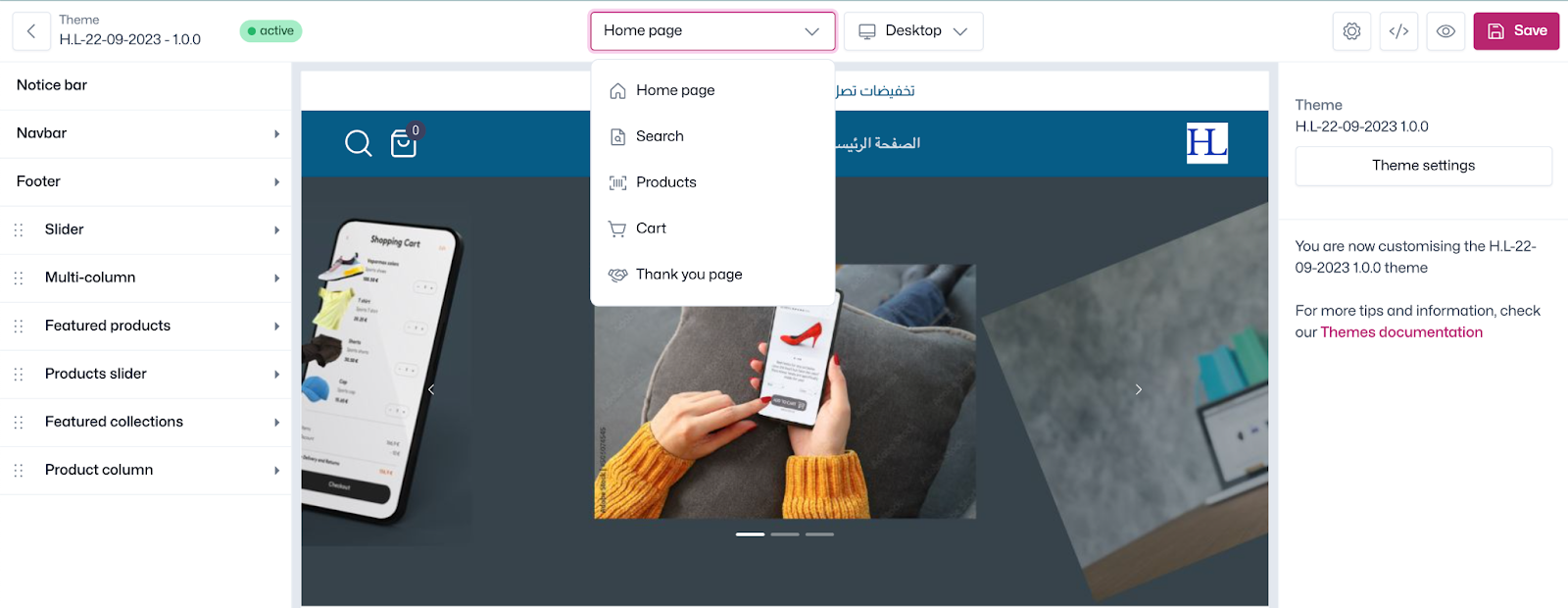
ومن خلال لوحة التحكم الرئيسية للمحرّر، ستجد مجموعة من الخيارات المفيدة التي تساعدك في تخصيص متجرك بالشكل الأمثل. يمكنك معاينة التغييرات التي تقوم بها بضغطة زر، وتحديد الصفحات التي ترغب في تخصيصها بالضبط. حيث يمكنك على الشريط العلوي للمحرّر:
- معاينة التغييرات الخاصة بك
- تخصيص الإعدادات العامة للقالب (لوحة الألوان، الخطوط، إلخ)
- تحديد الصفحات التي ترغب في تخصيصها
- حفظ التغييرات التي قمت بها
- والمزيد من الخيارات الأخرى
على الجانب الأيسر، يمكنك تخصيص الأقسام والوحدات. وبالتالي، يمكنك إضافة عنصر جديد أو حذفه أو إعادة ترتيبه بسهولة وفقًا لاحتياجات متجرك. أما الجانب الأيمن، فهو مخصص لإعدادات كل قسم ووحدة من الجانب الآخر.
ولاحظ أن كل قسم أو وحدة تحتوي على إعدادات تخصيص خاصة به. وهكذا يمكنك تغيير الألوان والخطوط والإعدادات الأخرى لضبط المظهر بالطريقة التي تفضلها.
شريط الإشعارات Notice bar:
لإعداد شريط الإشعارت الخاص بمتجرك، اضغط على خيار "Notice Bar"، تلقائيا سيظهر لك على الهامش الأيمن مجموعة من التحديدات التي يمكنك القيام بها بناء على تفضيلاتك. بحيث يمكنك:
كتابة وتعديل نص الإشعار بما يتناسب مع الهدف منه
إخفاء أو إظهار شريط الإشعارات عبر تفعيل أو تعطيل زر "Show notice bar"
تكبير أو تصغير عرض الشريط عبر التحكم في الارتفاع المناسب من خلال زر "Height"
تغيير حجم خط نص الإشعار
تغيير لون النص ولون الخلفية
شريط التنقل Navbar:
لإعداد هذا الجزء من ترويسة المتجر، اضغط على خيار "NavBar"، وسيظهر لك على الجانب الآخر مجموعة من الأدوات تمكّنك من القيام بـ:
إخفاء أو إظهار شريط التنقل من خلال زر "Hide navbar"
إضافة الشعار الخاص بك من خلال زر "Logo"
التحكم في ارتفاع الشريط من خلال زر "Height"
تغيير لون خلفية الشريط عبر زر "Background color"
تحديد لون الروابط والعناصر الموجودة على الشريط من خلال زر "Items and links color"
اختيار نوع الخط عبر زر "Font family"
وأخرى…
بالنسبة للقوائم المجودة على الشريط، فيمكنك إعدادها من خلال الضغط على زر "Menu settings" والذي يأخذك إلى لوحة التحكم الرئيسية للقيام بما يلزم.
تذييل المتجر:
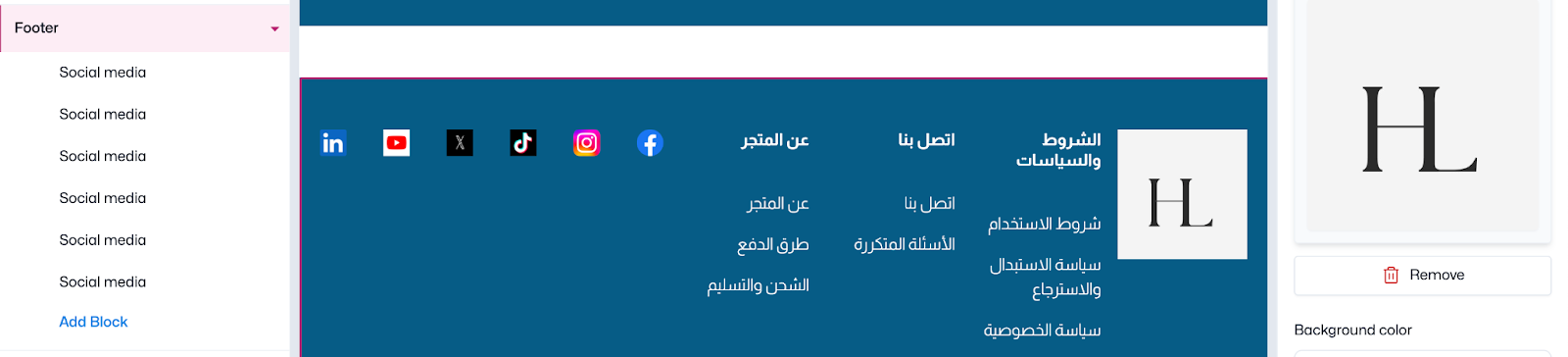
هذا الخيار خاص بإضافة وسائل التواصل الاجتماعي الخاصة بك إلى تذييل متجرك. إلى جانب ذلك، يمكن هنا القيام بـ:
إخفاء أو إظهار التذييل عبر زر "Hide footer"
إضافة الشعار الخاص بك من خلال زر "Logo"
تعديل لون خلفية التذييل بالضغط على زر "Background color"
تحديد لون النص من خلال زر "Text color"
إخفاء أو إظهار وسائل التواصل الاجتماعي من خلال تفعيل أو تعطيل زر "Social media"
كتابة أي نص للدلالة على ملكية علامتك التجارية أو أي نص آخر من خلال الحيز المخصص له في "Copyright text"
تحديد لون الخط الفاصل بين التذييل وما فوق عبر زر "Top border color"
لإضافة أي موقع لك على وسائل التواصل الاجتماعي يكفي أن تضغط على وحدة "social media" داخل قسم التذييل / footer، ومن ثم سيظهر لك على الجانب الأيمن إمكانية رفع صورة شعار أو أيقونة الموقع عبر خيار "Social media icon". بالإضافة إلى إمكانية لصق رابط الموقع في الخانة المخصصة للرابط "Url".
تستطيع أيضا إضافة كل المواقع التي تنشط بها دون أي قيود. في كل مرة تريد إضافة موقع جديد/ يكفي أن تضغط على زر "Add Bloc".
بالنسبة للقوائم المجودة على الشريط، فيمكنك إعدادها من خلال الضغط على زر "Menu settings" والذي يأخذك إلى لوحة التحكم الرئيسية للقيام بذلك.
وهكذا، كلما أردت إضافة قسم جديد تستطيع إضافته من خلال زر "Add Section". ومن ثم، تحديد نوعية القسم المراد إضافته وتخصيصه بكل سهولة.
كما يمكنك إضافة أي عنصر آخر من الوحدات داخل الأقسام السابقة من خلال الضغط على زر "Add Bloc".
وتذكر دائما أن تراقب كيف تبدو الإعدادات التي تقوم بها على الحاسوب، وعلى الهاتف المحمول، وذلك عن طريق التحقق من العرض بالضغط على زر "desktop"، وزر "mobile" بالتبادل في الشريط العلوي للمحرّر.
كما يمكنك في كل لحظة، معاينة أي تعديل تقوم به من خلال الضغط على أيقونة المعاينة الموجودة أعلى المحرّر (على شكل عين).
كانت هذه لمحة عامة عن لوحة التحكم الخاصة بمحرّر القوالب، وأهم الإعدادات التي يمكنك القيام بها في الصفحة الرئيسية لمتجرك. لتخصيص باقي الصفحات، يكفي أن تختارة الصفحة التي تريد تخصيصها من الشريط العلوي للمحرّر والقيام بما يلزم بكل سهولة.
في حال واجهت أي صعوبة أو لم تعثر على ما تبحث عنه، أو كان لديك أي استفسار حول "القوالب"، فلا تتردد في الاتصال بفريق الدعم لمساعدتك: [email protected]